发布时间:2024-01-30 12:31:09来源:JQDEMO.COM
今天为你们带来的文章是关于pycharm软件的,你们知道pycharm怎么更新项目文件吗?下文就为小编带来了ycharm更新项目文件的方法,感兴趣的伙伴们一起去下文看看吧。
pycharm怎么更新项目文件?pycharm更新项目文件的方法
首先,进行打开一个的pycharm的当前中,进行选中一个项目文件。

然后进行点击了的菜单中的 vcs的菜单之后。
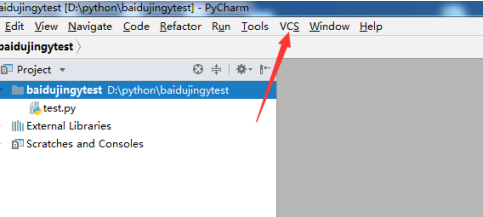
点击了vcs的菜单之后,弹出了下一级菜单选中为 update project 的选项。
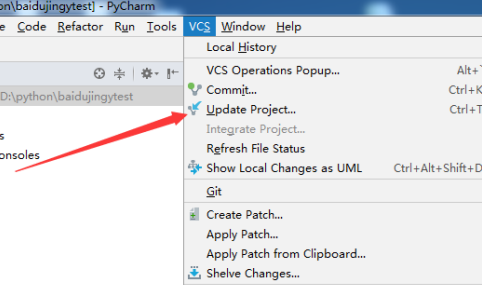
就会弹出了一个update project的窗口的界面当中,进行默认勾选之后,进行点击 ok 即可。

然后项目就会正在的更新的操作的,等待操作完成即可。

可以看到的是更新完成成功了 all files are up-todate的提示信息。

以上就是小编带来的pycharm更新项目文件的方法,更多相关资讯教程,请关注JQ下载站。
下一篇:很抱歉没有了

PyCharm怎么新建数据源

PyCharm怎么样重置工作区

pycharm的菜单栏消失了怎么办

pycharm怎么提交代码

PyCharm怎么设置环境变量

PyCharm如何运行程序

PyCharm如何自定义背景图片

pycharm如何使用numpy

怎么使用Pycharm新建一个项目

PyCharm如何连接数据库sqlite

pyCharm如何修改主题

pycharm如何重命名项目

PyCharm怎么设置编译器

pycharm怎样查找文件历史记录

PyCharm如何导入python项目

PyCharm怎样设置Pyqcc

PyCharm如何导出配置文件

如何更改pycharm背景图片

pycharm怎么调整字体大小

Pycharm如何设置字体大小

军用无人机袭击
55.70MB | 枪战射击

拉罐人特攻
44MB | 枪战射击

速度卡丁车竞速赛(Speed Kart Tour)
54MB | 体育竞技

越野山地驾驶
36MB | 体育竞技

光明旅者汉化版
60.57MB | 角色扮演

火柴人热血篮球
208MB | 动作格斗

植物变异大招版内置菜单版
29MB | 模拟塔防

这个老王真能藏
41MB | 休闲益智

无尽噩梦6
583.75MB | 动作格斗

神器GM版传奇
163.02MB | 挂机养成

动漫娃娃装扮中文版
91.23MB | 挂机养成

变形城市机甲模拟
37MB | 动作格斗

天涯online2手游
313.5M | 角色扮演

真人快打功夫之王中文版
未知 | 动作格斗

银河战舰手游
291.3M | 模拟塔防

大唐无双手游
1.95G | 角色扮演

2023-04-18
一甜相机怎么恢复默认设置 恢复默认设置操作分享
高德地图怎么投屏到车载导航上 投屏到车载导航上操作流程
最右app在哪设置字体大小 设置字体大小方法介绍
转转怎么修改个人简介 修改个人简介方法介绍
交管12123个人信息清单在哪看 个人信息清单查看方法介绍
QQ群抽签工具在哪 群抽签工具位置介绍
荣耀80SE投屏怎么弄 投屏操作流程介绍
口袋记账在哪查询版本号 查询版本号方法介绍
酷狗音乐怎样清理储存空间 清理储存空间方法介绍